Logic Pro 使用手册
- 欢迎使用
-
- 触控栏快捷键
-
-
- 词汇表
- 版权

在 Logic Pro 中使用采样器映射面板的菜单栏
你可以随时使用“映射”面板的菜单命令和功能。菜单栏在键映射编辑器、组视图和区域视图中显示相同的菜单和元素。
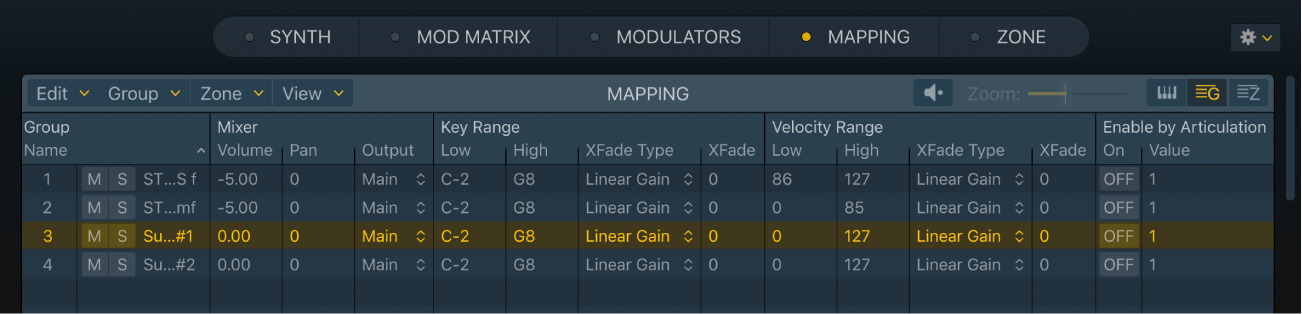
映射面板的菜单参数
请参阅本章节中的任务以了解更多有关每种弹出式菜单中的命令和功能。
使用映射面板的编辑菜单命令
在 Logic Pro 采样器中,从“编辑”菜单中选取以下任意命令或功能:
剪切、拷贝、粘贴: 剪切、拷贝和粘贴值的标准命令。你也可以剪切、拷贝和粘贴所选区域和组。
在两个采样器实例之间拷贝组时,也将拷贝相关的区域并保留区域的组分配。
在单个采样器实例内拷贝组时,仅拷贝组本身,而不拷贝相关的区域。此行为类似于“组”菜单的“复制”命令。
删除: 删除当前所选的区域或组。
【警告】请注意,删除组时也会删除与组相关的所有区域。
全选: 选定载入的采样器乐器中的所有区域和组。
取消全选: 不选择载入的采样器乐器中的区域和组。
选定未使用的: 选择载入的采样器乐器中的所有未使用区域和组。 这些命令只有在键映射编辑器或区域视图处于活跃状态时可用。
未使用的组:一个区域都不包含、不属于轮替的一部分,也没有被视为未使用的键位切换的组。
未使用的区域:一个音频文件参考都没有的区域可视为空区域或未使用的区域。
【注】可使用“区域”菜单中的“新建”命令来手动创建无参考的区域。你可以在“区域”>“音频文件”菜单中使用“分离”命令手动移除区域音频参考。
反选: 切换当前所选内容。例如,如果已选择所有未使用区域和组,此命令将选择所有已使用的区域和组。
选定最后所演奏的键:当你在 MIDI 键盘上弹奏按键时,选择组、区域和组、或都不选择。
无: 弹奏 MIDI 键盘时不选择任何区域或组。
组: 弹奏 MIDI 键盘时选择一个或多个组。
组和区域: 弹奏 MIDI 键盘时同时选择区域和组。
编辑按键标签: 打开一个对话框,你可以在其中给按键命名。例如,此选项适用于通用 MIDI 架子鼓映射。
编辑输出标签: 打开一个对话框,你可以在其中给音频输出命名。
使用映射面板的组菜单命令
在 Logic Pro 采样器中,从“组”菜单中选取以下任意命令或功能:
新建: 创建新的空组。
复制: 创建所选组的副本。此操作不会拷贝组中的区域。仅拷贝组本身,包括所有组参数设置。
创建轮替: 创建多个所选组的轮替。重复敲击按键将持续按顺序循环步进这些组。 请参阅高级采样器组选择中的任务。
合并: 合并多个所选组。
使用映射面板的区域菜单命令
在 Logic Pro 采样器中,从“区域”菜单中选取以下任意命令或功能:
新建: 新建一个空区域(不含音频文件引用的区域)。
载入音频文件: 打开一个浏览器窗口,你可以在其中选取一个或多个音频文件。
正常化响度: 分析所选区域以查找感知响度,并提高或降低区域音量以达到 -12 LUFs 的感知响度。 区域内部样本音量的动态关系保持不变。选择了多个区域时,它们会以相同响度播放,区域之间样本音量的动态关系会发生改变。
【提示】若要在区域之间保持相同的相对增益关系,请提高或降低组音量。
重新调音: 分析音频内容以及自动设定调的主音和调音值。
移动区域时始终移动调的主音: 打开以当你在键映射编辑器中拖移一个或多个区域时自动移动调的主音。
【提示】如果你要更改区域的键盘位置(将键盘上下移动)而不对区域音高移调,这会十分有用。
首选按力度拆分区域: 打开以在两个堆叠的区域之间垂直拖移边界时更改键映射编辑器中区域的外观和行为。
打开以水平(按力度)切割区域,以解决同一组内的区域重叠问题。
关闭以垂直(按音符)切割区域,以解决同一组内的区域重叠问题。
侧拉区域: 打开以在水平拖移到与其他区域重叠的位置时更改键映射编辑器中区域的外观和行为。
打开以切割未选中区域,以解决同一组内的区域重叠问题。
关闭以切割已选中区域,以解决同一组内的区域重叠问题。
保护区域列表中的未选择区域: 在区域视图中编辑音符和力度时,打开以防止未选中区域的意外重叠及其导致的意外修改。
试听所选区域: 选择区域时自动播放所选区域。
使用映射面板区域菜单的拆分命令
在 Logic Pro 采样器中,从“区域”>“拆分”菜单中选取以下任意命令或功能:
在无声片段处创建区域拆分: 用于分析所选区域中长时间无声的点。针对区域的非无声部分创建新区域。 此功能最常用于拆分自定乐器录音,其中弹奏了各种音高和响度电平的音符,由一两秒钟的无声隔开。
【提示】对于两种“创建”功能,区域拆分后,你可以配合生成的区域使用“自动映射”菜单命令来构建可弹奏的乐器。
在音符处创建区域拆分: 用于分析所选区域中的清晰音高音符。为每个音高音符创建一个新区域,它们都具有可从音频文件中检测到的足够的时长和谐度。 此功能最常用于拆分包含音乐乐句的乐段。
使用映射面板区域菜单的自动映射命令
自动映射是基于每个区域的音频内容在键盘上和力度范围之间重新放置区域的过程。例如:音符音高或响度,或者文件名。
在 Logic Pro 采样器中,从“区域”>“自动映射”菜单中选取以下任意命令或功能:
使用当前根音符自动映射: 与当前根音符位置相关,所选区域会水平扩展以填充整个调范围并使区域之间无空隙。 如果多个所选区域的根音符相同,它们会根据力度并基于音频内容响度电平排序。
使用音高检测自动映射: 根据区域音高,所选区域会被重新放置并水平扩展以填充整个调范围并使区域之间无空隙。 如果多个所选区域的音高相同,它们会根据力度并基于音频内容响度电平排序。
使用音频文件中的映射数据自动映射: 所选区域使用音频文件标头内包含的任何已识别的映射数据来映射。 如果音频文件内容重叠,会新建组并自动移动区域以避免重叠。
使用音频文件名称中的根音符自动映射: 基于音频文件名称中的根音符数据,所选区域会被重新放置并水平扩展以填充整个调范围并使区域之间无空隙。 如果多个所选区域文件名中的根音符相同,它们会根据力度并基于音频内容响度电平排序。
仅自动映射力度: 基于音频内容响度电平,所选区域会被重新放置并垂直扩展以填充整个力度范围并使区域之间无空隙。
使用映射面板区域菜单的重新映射命令
“重新映射”是在不分析音频文件内容的情况下在键盘上和力度范围之间重新放置区域的过程。
在 Logic Pro 采样器中,从“区域”>“重新映射”菜单中选取以下任意命令或功能:
重新映射音符: 用于打开一个对话框,你可以在其中指定应用到所有所选区域的起始音符和宽度。
重新映射力度: 用于打开一个对话框,你可以在其中指定应用到所有所选区域的力度范围。
重新映射白音符: 用于将所有所选区域重新映射到仅白音符。
重新映射黑音符: 用于将所有所选区域重新映射到仅黑音符。
重新映射所有音符: 用于重新映射所有所选区域以填充所有空闲的键,从最低所选区域的位置/调开始。
重新映射到根音符: 用于将所有所选区域重新映射到其各自的调的主音位置。
依角落而定: 用于将所选区域重新映射到最低所选音符的位置/调。所选区域垂直堆叠在键上,按最低(位于底部)到最高的编号顺序。 每个堆叠区域的力度范围自动调整。
【注】如果所选区域已经垂直堆叠,“依角落而定”会执行反转功能并使用可用的完整力度范围将每个区域放在不同的键上。
镜像力度: 用于更改所有所选区域的力度范围位置。所选区域位置垂直镜像到按键。
填充空隙: 用于展开区域之间有空隙的所有所选区域的力度和调范围。这些范围的展开会在所选区域之间保持平衡。
仅音符: 可展开区域之间有空隙的所有所选区域的调范围。
仅力度: 可展开区域之间有空隙的所有所选区域的力度范围。
交换: 用于交换两个所选区域的位置。
使用映射面板区域菜单的循环命令
在 Logic Pro 采样器中,从“区域”>“循环”菜单中选取以下任意命令或功能:
自动循环: 用于分析所选区域以及自动设定循环开始和循环结束标记位置。
将开始设定为循环开始: 用于将(样本)开始标记移到当前循环开始标记位置。
将结束设定为循环结束: 用于将(样本)结束标记移到当前循环结束位置。
将循环设定为从开始到结束: 用于将循环开始和循环结束标记移到(样本)开始和(样本)结束标记位置。
优化循环开始: 用于自动调整循环开始点以创建平滑的循环。
优化循环交叉渐变/结束: 用于自动设定循环中循环结束和循环开始标记交叉点处的交叉渐变值。循环长度将不受影响。
使用映射面板区域菜单的音频文件命令
在 Logic Pro 采样器中,从“区域”>“音频文件”菜单中选取以下任意命令或功能:
分离: 用于移除音频文件与所选区域之间的关联。这将会生成空的区域。
写入循环: 用于将循环开始和结束数据写入与所选区域关联的音频文件的标头。
写入映射: 用于将映射数据(如调的主音、调范围和力度范围)写入与所选区域关联的音频文件的标头。
使用映射面板的视图菜单命令
在 Logic Pro 采样器中,从“显示”菜单中选取以下任意显示功能以更改键映射编辑器、组视图和区域视图的布局和外观:
显示区域名称: 打开以在键映射编辑器中的每个区域上显示区域名称。
显示所有所选组的区域: 打开以在键映射编辑器和区域视图中将区域显示限制为所选组。
在映射编辑器中显示组栏: 打开以在键映射编辑器中显示组列表。
在区域列表中显示组栏: 打开以在区域视图中显示组列表。
可见的组列表栏: 选取每项以在组视图中显示相应的参数栏。活跃的项目旁边显示有勾号。 选取活跃的项目以在组视图中隐藏该栏。
显示所有/已使用栏:选取以在组视图或区域视图中显示所有栏或仅显示已使用栏。
恢复栏选项:选取“恢复”项目以将当前组视图或区域视图栏布局还原为默认或出厂设置。
将栏布局用作默认:选取以设置当前组视图或区域视图栏布局为默认栏布局。
可见的区域列表栏: 选取每项以在区域视图中显示相应的参数栏。活跃的项目旁边显示有勾号。 选取活跃的项目以在区域视图中隐藏该栏。
显示所有/已使用栏: 选取以在组视图或区域视图中显示所有栏或仅显示已使用栏。
恢复栏选项: 选取“恢复”项目以将当前组视图或区域视图栏布局还原为默认或出厂设置。
将栏布局用作默认: 选取以设置当前组视图或区域视图栏布局为默认栏布局。